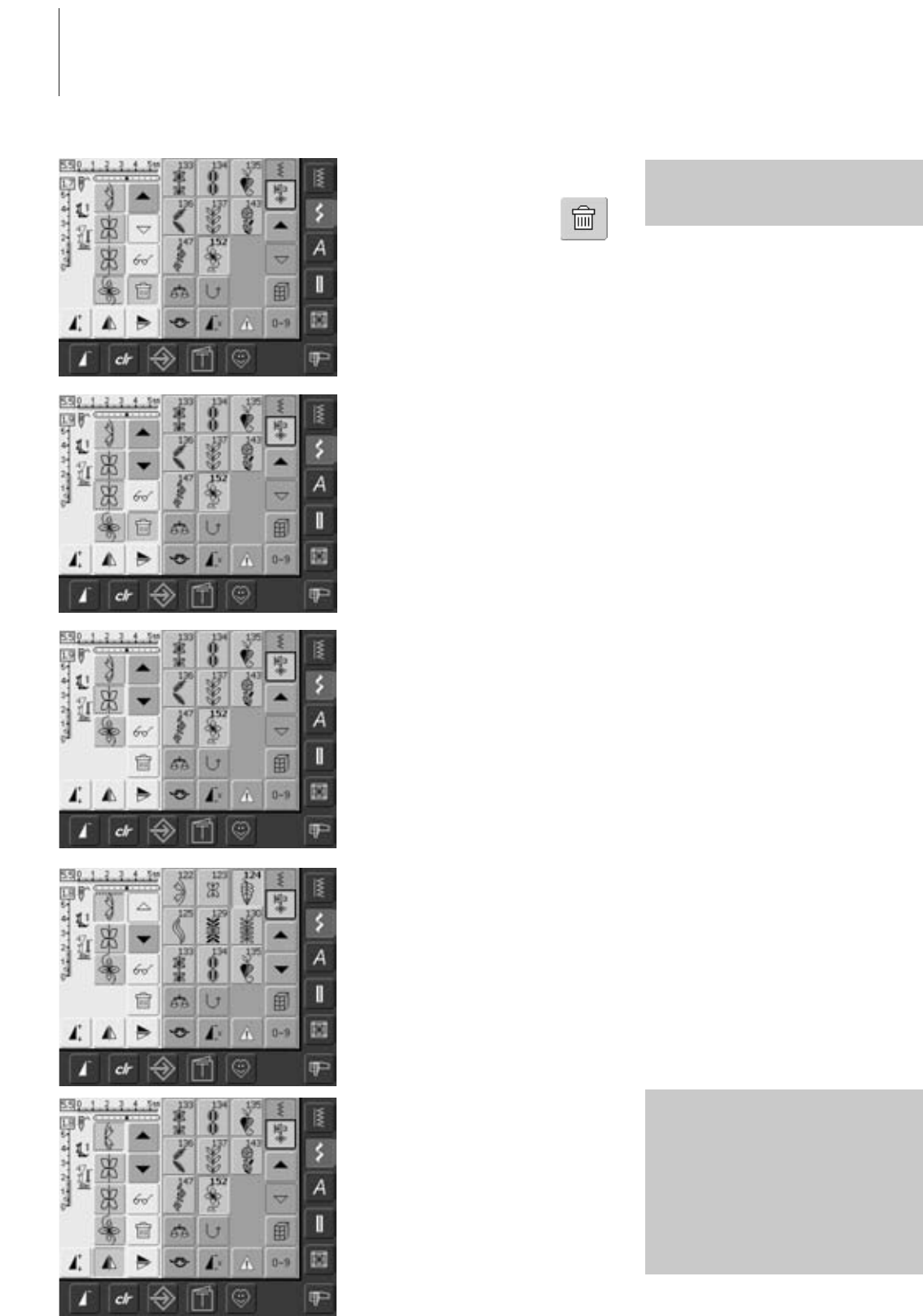90 Memory - Korrekturen
Löschen des zuletzt programmierten
Stichmusters
• Funktion «Löschen» drücken
• das zuletzt eingegebene
Muster wird gelöscht
Löschen eines Stichmusters innerhalb der
Kombination
•mit den Scrollfeldern den Cursor unterhalb
des zu löschenden Musters stellen oder das
Stichmuster direkt anwählen
• Funktion «Löschen» drücken
• das Muster oberhalb des Cursors wird
gelöscht
• Stichmuster werden automatisch
zusammengeschoben
Einfügen von Stichmustern
• gewünschte Stelle aktivieren = mit Cursor
scrollen oder entsprechendes Stichmuster
direkt anwählen
• neues Stichmuster wählen
• das neue Muster wird nach dem
angewählten Stichmuster eingefügt
• um ein Stichmuster ganz am Anfang einer
Kombination einzufügen, muss der Cursor
mit dem Scrollfeld ganz nach oben
verschoben werden
• neues Stichmuster wählen
• das neue Muster wird oberhalb des Cursors
eingefügt
Korrekturen in einer Musterkombination
Alle Veränderungen erfolgen
immer oberhalb des Cursors.
Stichmuster verändern
• gewünschte Stelle aktivieren = mit Cursor
scrollen oder entsprechendes Stichmuster
direkt anwählen
• gewünschte Funktion (z.B. Spiegeln)
wählen
Stichmusterkombinationen
können auf die gleiche Weise
verändert oder korrigiert werden,
wenn sie bereits gespeichert
worden sind. Um Korrekturen
und Veränderungen dauerhaft zu
erhalten, muss die Kombination
danach neu abgespeichert
werden.